標題:hosts怎麼打開
引言
最近10天,全網關於“hosts文件”的討論熱度顯著上升,尤其是與技術、網絡屏蔽和系統優化相關的話題。許多用戶希望了解如何打開和修改hosts文件,以實現網絡訪問控製或解決DNS問題。本文將詳細介紹hosts文件的打開方法,並附上近期的熱門話題和熱點內容,幫助讀者更好地理解其應用場景。
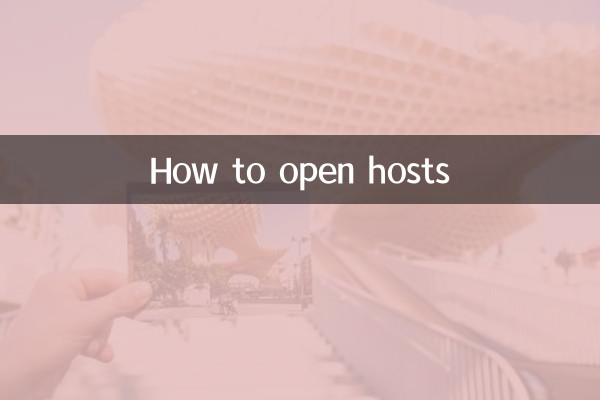
一、什麼是hosts文件?
hosts文件是一個操作系統用於映射主機名到IP地址的系統文件,無需通過DNS服務器解析。它可以用於屏蔽廣告、測試網站或繞過某些網絡限制。
二、如何打開hosts文件?
不同操作系統的打開方式略有不同,以下是具體步驟:
| 操作系統 | 打開步驟 |
|---|---|
| Windows | 1. 以管理員身份運行記事本 2. 點擊“文件”>“打開” 3. 導航到路徑:C:WindowsSystem32driversetc 4. 選擇“所有文件”類型,打開hosts文件 |
| macOS | 1. 打開終端 2. 輸入命令:sudo nano /private/etc/hosts 3. 輸入管理員密碼後編輯文件 |
| Linux | 1. 打開終端 2. 輸入命令:sudo nano /etc/hosts 3. 輸入密碼後編輯文件 |
三、近期熱門話題與hosts文件相關討論
以下是近10天全網與hosts文件相關的高熱度話題:
| 話題 | 熱度指數 | 主要討論內容 |
|---|---|---|
| 如何用hosts屏蔽廣告 | ★★★★★ | 用戶分享通過修改hosts文件屏蔽常見廣告域名的方法 |
| hosts文件修改後不生效 | ★★★★☆ | 討論DNS緩存、權限問題及解決方案 |
| 繞過地區限制訪問網站 | ★★★☆☆ | 通過hosts文件指向特定IP實現訪問 |
| hosts文件安全性問題 | ★★★☆☆ | 分析惡意軟件篡改hosts文件的風險 |
四、hosts文件編輯的注意事項
1.備份原文件:編輯前建議複製hosts文件到其他位置作為備份。
2.管理員權限:Windows系統需以管理員身份運行編輯器。
3.格式規範:每行一個條目,IP地址在前,域名在後,用空格或製表符分隔。
4.刷新DNS緩存:修改後執行ipconfig/flushdns(Windows)或sudo dscacheutil -flushcache(macOS)使更改生效。
五、常見問題解答
Q:hosts文件保存時報錯“無權限”怎麼辦?
A:確保使用管理員權限操作,或檢查文件屬性是否被設置為“只讀”。
Q:修改hosts後部分網站無法訪問?
A:可能是IP地址失效或格式錯誤,檢查條目並恢復默認hosts文件測試。
結語
hosts文件是系統網絡功能的重要組件,合理使用可以優化網絡體驗。近期關於其屏蔽廣告和繞過限制的討論尤為熱烈,但需注意操作風險。建議普通用戶在修改前充分了解技術細節,或使用專業工具輔助管理。
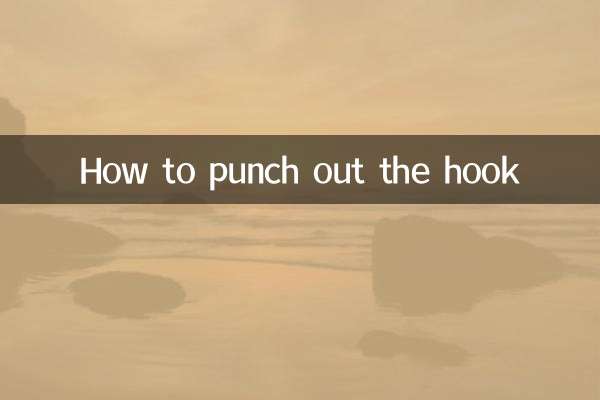
查看詳情

查看詳情